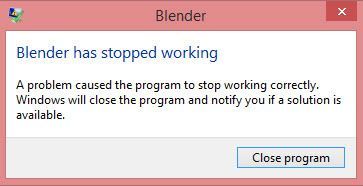
ब्लेंडर आपके विंडोज पीसी पर क्रैश होता रहता है? अगर ऐसा है, तो आप सही जगह पर आए हैं। हालांकि यह निराशाजनक है, अच्छी खबर यह है कि आप इस लेख को पढ़ने के बाद इस समस्या को आसानी से ठीक कर पाएंगे।
इन सुधारों को आजमाएं
हालाँकि ब्लेंडर के दुर्घटनाग्रस्त होने के कारण अलग-अलग होते हैं, यहाँ हमने कुछ सुधारों को एक साथ रखा है जो कई विंडोज ब्लेंडर उपयोगकर्ताओं के लिए काम कर रहे हैं। क्या ब्लेंडर स्टार्टअप पर क्रैश हो जाता है या मीडिया को रेंडर करते समय क्रैश हो जाता है, आप इस लेख में कोशिश करने के लिए एक फिक्स पा सकते हैं।
- निष्कर्ष
- ड्राइवर ईज़ी चलाएँ और क्लिक करें अब स्कैन करें बटन। Driver Easy तब आपके कंप्यूटर को स्कैन करेगा और किसी भी समस्या वाले ड्राइवरों का पता लगाएगा।

- क्लिक सब अद्यतित का सही संस्करण स्वचालित रूप से डाउनलोड और इंस्टॉल करने के लिए सब ड्राइवर जो आपके सिस्टम पर गायब या पुराने हैं। (इसके लिए आवश्यक है प्रो संस्करण - जब आप सभी अपडेट करें क्लिक करेंगे तो आपको अपग्रेड करने के लिए प्रेरित किया जाएगा।)

ध्यान दें : आप चाहें तो इसे मुफ्त में कर सकते हैं, लेकिन यह आंशिक रूप से मैनुअल है। - अपने कीबोर्ड पर, दबाएं Ctrl , खिसक जाना तथा Esc एक ही समय में खोलने के लिए कार्य प्रबंधक . आपको अनुमति के लिए कहा जाएगा। क्लिक हां टास्क मैनेजर खोलने के लिए।
- किसी भी अन्य एप्लिकेशन और प्रोग्राम का चयन करें जो बड़ी मात्रा में लेते हैं CPU या स्मृति , तब दबायें अंतिम कार्य इसे बंद करने के लिए।

- अपने कीबोर्ड पर, दबाएं विंडोज लोगो कुंजी तथा मैं एक ही समय में खोलने के लिए विंडोज सेटिंग्स . तब दबायें अद्यतन और सुरक्षा .

- क्लिक अद्यतन के लिए जाँच अपने पीसी के लिए उपलब्ध अपडेट को डाउनलोड और इंस्टॉल करने के लिए।

- दुर्घटना
- खिड़कियाँ
फिक्स 1: अपने ग्राफिक्स ड्राइवर को अपडेट करें
ज्यादातर मामलों में, ब्लेंडर क्रैशिंग मुद्दों के पीछे टूटा या पुराना ग्राफिक्स ड्राइवर मुख्य अपराधी है।
यदि आपने लंबे समय से अपने ग्राफ़िक्स ड्राइवर को अपडेट नहीं किया है, या यदि ग्राफ़िक्स ड्राइवर फ़ाइल टूट गई है या दूषित हो गई है, तो आप प्रोग्राम के क्रैश होने, हकलाने और यहां तक कि स्क्रीन फ़्लिकरिंग समस्याओं से पीड़ित हो सकते हैं।
ग्राफिक्स कार्ड निर्माता पसंद करते हैं NVIDIA , एएमडी तथा इंटेल अपने ग्राफिक्स ड्राइवरों को अपडेट करता रहता है। ऐसा करने से, वे ग्राफिक्स ड्राइवर के अंतिम संस्करण में बग को ठीक कर देंगे और ग्राफिक्स कार्ड के प्रदर्शन को बढ़ाएंगे।
आपको यह देखने के लिए अपने ड्राइवरों को अपडेट करना चाहिए कि क्या यह ब्लेंडर क्रैशिंग समस्याओं को ठीक करता है। यदि आपके पास ड्राइवर को मैन्युअल रूप से अपडेट करने का समय, धैर्य या कौशल नहीं है, तो आप इसे स्वचालित रूप से कर सकते हैं चालक आसान .
Driver Easy स्वचालित रूप से आपके सिस्टम को पहचान लेगा और इसके लिए सही ड्राइवर ढूंढ लेगा। आपको यह जानने की ज़रूरत नहीं है कि आपका कंप्यूटर किस सिस्टम पर चल रहा है, आपको उस गलत ड्राइवर से परेशान होने की ज़रूरत नहीं है जिसे आप डाउनलोड कर रहे हैं, और आपको इंस्टॉल करते समय गलती करने के बारे में चिंता करने की ज़रूरत नहीं है। Driver Easy यह सब संभालता है .
आप अपने ड्राइवरों को स्वचालित रूप से इनमें से किसी के साथ अपडेट कर सकते हैं नि: शुल्क या प्रो संस्करण चालक की आसान। लेकिन प्रो संस्करण के साथ यह केवल 2 कदम लेता है (और आपको पूर्ण समर्थन और 30 दिन की मनी बैक गारंटी मिलती है):
फिक्स 2: सीपीयू / मेमोरी हॉगिंग एप्लिकेशन बंद करें
ब्लेंडर क्रैश का एक अन्य सामान्य कारण अपर्याप्त मेमोरी है। यदि आप पृष्ठभूमि में एक ही समय में बहुत सारे एप्लिकेशन चला रहे हैं, तो आपके कंप्यूटर में RAM समाप्त हो सकती है और ब्लेंडर क्रैश हो सकता है।
यदि ऐसा है, तो उन CPU / मेमोरी हॉगिंग एप्लिकेशन को बंद करने से ब्लेंडर फिर से काम कर सकता है, यह कैसे करना है:
यदि आपके द्वारा उन CPU/मेमोरी हॉगिंग एप्लिकेशन को बंद करने के बाद ब्लेंडर अच्छा काम करता है, तो बधाई हो!
भविष्य में अपर्याप्त मेमोरी के कारण ब्लेंडर को क्रैश होने से बचाने के लिए, आपको अपने कंप्यूटर पर मेमोरी (RAM) को अपग्रेड करने पर विचार करना पड़ सकता है।
फिक्स 3: नवीनतम विंडोज अपडेट स्थापित करें
माइक्रोसॉफ्ट विंडोज ओएस में बग्स को ठीक करने और प्रदर्शन में सुधार के लिए लगातार विंडोज अपडेट जारी करता है। यदि आपका पीसी विंडोज 10 पर चल रहा है और आपने लंबे समय से विंडोज अपडेट इंस्टॉल नहीं किया है, तो विंडोज अपडेट करने का प्रयास करें और देखें कि नवीनतम विंडोज ओएस पर ब्लेंडर क्रैश होता है या नहीं।
नवीनतम Windows अद्यतन स्थापित करने के लिए:
नवीनतम Windows अद्यतन स्थापित करने के बाद अपने कंप्यूटर को पुनरारंभ करें। ब्लेंडर लॉन्च करें और देखें कि क्या यह क्रैश होता है।
यदि यह समस्या बनी रहती है, तो नीचे दिए गए अगले समाधान का प्रयास करें।
फिक्स 4: ब्लेंडर को अपडेट / रीइंस्टॉल करें
यदि कोई भी सुधार काम नहीं करता है, तो ब्लेंडर को अपडेट / रीइंस्टॉल करने का प्रयास करें। आम तौर पर, ब्लेंडर को नवीनतम संस्करण में अपडेट करने या इसे फिर से इंस्टॉल करने के बाद, आप क्रैशिंग समस्या को ठीक कर देंगे।
निष्कर्ष
आम तौर पर, ब्लेंडर, विंडोज ओएस और ड्राइवरों को अद्यतित रखने से अधिकांश प्रोग्राम क्रैशिंग मुद्दों से छुटकारा मिल जाएगा। यदि इस आलेख के इन सामान्य सुधारों ने आपको ब्लेंडर क्रैशिंग समस्या को ठीक करने में मदद नहीं की, तो आप क्रैश के कारणों का विश्लेषण और समस्या निवारण के लिए विंडोज क्रैश लॉग की जांच करने का भी प्रयास कर सकते हैं। अधिक विवरण के लिए, लेख देखें: विंडोज 10 में क्रैश लॉग कैसे देखें .
उम्मीद है, इस लेख ने आपको ब्लेंडर क्रैशिंग समस्या को ठीक करने में मदद की। यदि आपके कोई प्रश्न या सुझाव हैं तो बेझिझक हमें एक लाइन दें। पढ़ने के लिए धन्यवाद!









![[फिक्स्ड] स्टारड्यू वैली लॉन्च नहीं होगी](https://letmeknow.ch/img/program-issues/12/stardew-valley-won-t-launch.jpg)
![[हल किया गया] विंडोज 11 ऑडियो काम नहीं कर रहा है](https://letmeknow.ch/img/knowledge/00/windows-11-audio-not-working.jpg)
